
파인드라이브 Voice 3.0 내비게이션의 메뉴 구성
스마트한 음성인식 내비게이션 파인드라이브 Voice 3.0의 메뉴구성 알아보기
지난 사용기에서 간단하게 개봉기와 외형 디자인, 그리고 장착방법을 살펴보았다. 이번 사용기에서는 Voice 3.0의 기본적인 메뉴구성에 대해서 알아보자.
▲ 홈스크린
차량에 파인드라이브 Voice3.0을 거치대를 이용하여 장착하고 전원 연결단자 (Dc jack)에 전원을 연결하면 단말기가 자동으로 켜진다. 부팅시간은 약 15초 정도 소요되므로 매우 빠르다. 약 15초의 부팅 시간이 지나면 홈스크린이 표시된다. 파인드라이브 Voice 3.0 단말기의 홈스크린으로부터 내비게이션을 비롯한 각종 응용프로그램을 실행할 수 있으며 기본 설정을 할 수 있다.
홈스크린 화면에서 응용프로그램을 나타내는 아이콘을 클릭함으로써 원하는 응용프로그램을 실행할 수 있다. 화면의 하단부에는 현재 시간이 표시가 된다. (현재시간은 GPS가 연결되었을 때 정확한 시간을 표시한다.)
시간표시 우측에는 파인드라이브의 영문표시가 보인다. 바로 위에 음성인식을 표시하는 마이크 모양의 아이콘이 보인다. 붉은 화면에 흰색의 아이콘과 글씨가 표시되어 매우 강렬한 인상을 준다.
홈스크린에서 제공되는 아이콘을 클릭했을 때의 동작은 다음과 같다.
◎ 아틀란 아이콘 : 내비게이션 프로그램을 실행시킨다.
◎ DMB 아이콘 : DMB 프로그램을 실행시킨다.
◎ 영화 아이콘 : 동영상 플레이어를 실행시킨다.
◎ 음악 아이콘 : MP3 프로그램을 실행시킨다.
◎ 포토 앨범 아이콘 : 포토 앨범 프로그램을 실행시킨다.
◎ 엔터테인먼트 아이콘 : 노래방 등을 실행하고자 할때 이용한다.
◎ 외부 입력 아이콘 : 외부 AV로 입력된 화면을 시청할 때 이용한다.
◎ 설정 아이콘 : 각종 단말기 설정을 하고자 할때 이용한다.
▲ 시스템 설정하기
홈스크린에서 '설정' 아이콘을 클릭하면 시스템 설정 메뉴가 표시됩니다. iQ500의 시스템 설정 화면과 비교하면 설정 백업/복원, 그리고 안심내비 인증번호 생성 항목 이렇게 2가지가 더 추가되었다. 설정 백업/복원에서는 SD메모리 카드를 새로 업데이트하기 전에 백업해 둘 수 있는 유용한 기능이며, 안심 내비 인증번호 생성은 파인드라이브 홈페이지에서 업그레이드를 하면 자동적으로 적용된다.
▲ 터치 조정 설정하기
사용자는 단말기 화면 터치가 제대로 되지 않을 경우 터치 조정을 통해 보정할 수 있다. '터치 조정 설정 화면'에서 시스템이 안내하는 대로 몇 차례 화면에 표시되는 십자표시를 펜과 같이 뾰족한 물체를 누르면 터치조정이 완료된다. (터치조정이 완료되면 시스템 설정 메뉴 화면으로 복귀한다.) 필자는 그냥 손가락을 이용하여 터치 조정을 해보았다. 십자선의 중앙부를 총 6회 따라서 눌르면 터치 조정이 완료된다. LCD 보호필름을 붙인 경우에는 조금더 정확하게 눌러주는 것이 좋다.
▲ 시스템 음량/밝기 설정하기
이 화면에서 네비게이션 프로그램, DMB 프로그램, MP3 플레이어, 동영상 플레이어에 공통적으로 적용되는 디폴트 음량과 밝기(Brightness)를 지정할 수 있다. 음량을 조절하면 파인드라이브 Voice 3.0 단말기는 사용자에게 알람음의 음량을 변경해 들려줌으로써 음량 조절결과를 알려준다. 그리고 밝기를 조절하는 경우에는 바로 이를 화면에 반영해 사용자에게 밝기의 조절 결과를 알려준다. 마이크 민감도 조절 부분이 있어서 내장마이크 이용시 목소리를 잦게 하여도 음성인식이 잘 된다.
음량을 조절할 때에는 화면에 음량 조절을 표시해주는 15단계의 그래프가 나타난다. 개별 항목에서 음량/밝기 설정값을 조절하면 그 결과는 단말기 전체에 적용된다. '이어폰 출력과 내장 스피커 동시사용'은 이어폰 또는 오디오 출력을 이용하여도 내장된 자체 스피커를 동시에 사용할 수 있는 기능이다.
▲ 엔나비 SM-8082 네비게이션의 경우 단말기 화면에서 상단의 메뉴 중앙부를 터치하여 화면캡쳐를 하였는데 파인드라이브 Voice 3.0 내비게이션은 LCD 화면 전원 on/off 버튼을 설정 메뉴에서 지정해주어 화면 캡쳐 버튼으로 이용할 수 있어서 더욱 편리하다. 화면 설정 화면의 상단에는 '이전' 화면으로 가게 해주는 부분과 현재 화면을 닫아주는 '닫기' 항목이 있으며, 도움말 항목을 터치하면 자세한 설명이 나온다. 단말기에서 도움말을 참고할 수 있으므로 Voice 3.0 내비게이션의 사용설명서는 꽤 얇은 책자 구성이다.
▲ 시작프로그램 설정하기
계산기 형태의 아이콘 모양을 한 '시작프로그램 설정'을 선택하면 이 화면에서 파인드라이브 Voice3.0 단말기의 전원을 켤 때 자동으로 실행시킬 프로그램을 지정할 수 있다. 예를 들어 시작프로그램 설정 화면에서 '내비게이션'을 선택하고 '완료' 버튼을 클릭하면 이후부터는 파인드라이브 Voice 3.0 단말기의 전원을 켤 때 자동으로 네비게이션 프로그램이 실행된다.
▲ 기타 시스템 설정 사용하기
안전운전을 위해 40km/h를 초과하는 속도로 주행 중에는 단말기의 화면이 자동 OFF 되도록 설정할 수 있다. 예를 들어 '속도 40km/h 초과시 화면 꺼짐' 옵션을 '예'로 설정하고 내비게이션 프로그램을 실행하면 주행속도가 40km/h를 초과했을 때 안내음성은 제공되지만 지도 화면은 자동으로 OFF 되고, 주행속도가 40km/h 이하로 줄어들면 다시 지도 화면이 ON 된다. 버튼 기능 선택에서 '화면캡쳐'를 선택하면 전원 on/off 버튼으로 내비게이션 화면을 캡쳐할 수 있다.
('버튼 기능 선택'을 화면캡쳐로 설정하고 '완료' 버튼을 클릭하면 된다. 캡쳐한 이미지는 단말기에 삽입되어 있는 SD 메모리 카드의 Photo 폴더에 'SCR_0210011243.BMP'와 같은 이름의 파일로 저장된다. 포토샵에서 불러오면 가로 800 픽셀이 된다. 위에 그림들은 모두 가로 600 픽셀로 줄여서 업로드하여 사용기를 작성하고 있다. 내비게이션 프로그램은 화면 캡쳐 시에 '촬칵' 소리의 효과음을 들려주고 캡쳐 성공여부를 화면에 표시해 준다. )
그리고, 편리한 부분으로 외장 배터리팩을 사용할 경우 시동꺼질 때 자동 꺼짐의 사용유무를 설정할 수 있다.
▲ 버튼 기능 선택
화면 캡쳐를 선택하면 측면 버튼이 화면 캡쳐 기능의 버튼으로 동작한다.
LCD 끄기를 선택하고 LCD가 꺼진 상태라면, 화면을 터치해주면 LCD가 켜진다.
▲ 멀티태스킹 자동 음량 조절
네비게이션과 DMB가 동시에 실행될 때 멀티태스킹 자동 음량조절을 사용하면, 내비게이션에서 안내음성이 나올 때 DMB 음량이 자동으로 줄어들어 안내 음성을 명확히 인지할 수 있다.
▲ 시스템버전정보 확인하기
파인드라이브 Voice 3.0 단말기의 OS버전, 시리얼번호 및 탑재된 프로그램의 버전을 확인할 수 있다.
▲ 내비게이션을 실행하고 홈스크린 화면에서 '아틀란' 아이콘을 클릭하면 내비게이션 초기 화면이 나타나고, 안내음이 출력된다. 디지털 이미지이지만, 아날로그적인 느낌을 사용하여 포근하고 따뜻한 감성미를 지닌 아틀란 맵을 잘 표현해주는 듯 하다.
▲ 내비게이션 프로그램이 실행되면 주의사항을 알려주는 화면이 먼저 표시된다. 운전 중 시스템 조작은 매우 위험하지만, 필자의 경우도 운전 중에 조작을 많이 하게 된다. 무선 리모콘이 있고, 음성 인식 기능이 있는 파인드라이브 Voice 3.0 내비게이션이므로 운전 중 시스템 조작을 적게 할 수 있으므로 파인드라이브 보이스 3.0 내비게이션에서는 이 화면에서 리모콘 사용을 권장하거나 음성인식 사용을 더욱 많이 권장하는 안내문구를 삽입하면 더 좋을 것 같다.
▲ 주의 사항을 알려 주는 화면에서 '확인' 버튼을 클릭하면 위와 같은 내비게이션 초기 화면이 표시된다. ('확인' 버튼을 클릭하지 않으면 약 10초 후 내비게이션 초기 화면으로 자동 전환 된다.)
▲ 단말기에서 문자 입력하기
내비게이션 프로그램에서 목적지나 경유지를 검색하기 위해 주소검색이나 명칭검색, 전화번호 검색 등을 수행할 경우에는 검색조건 입력을 위한 위와 같은 한글/영문/숫자기호 자판이 제공된다. 위에 예로 든 화면은 명칭검색 화면이다. 한글자판, 영문자판, 숫자기호자판의 변경을 손쉽게 할 수 있으며, 초기 명칭검색시 지역이나 구를 잘 선택해주면 더욱 빠르게 명칭검색을 할 수 있어서 좋습다. 삼성 래미안 아파트 검색시 영문표기인 'samsung'으로는 검색할 수 없는 부분은 조금 아쉽다.
▲ 내비게이션 프로그램 초기화면
초기화면에서 지도영역에는 다음과 같은 정보들이 제공된다.
◎ 현재 위치를 중심으로 한 배경지도 (Base Map)
◎ 지도상에 현재위치를 차량마크로 표시 : 자기차량의 차량마크는 현재 위치를 표시하는 것 외에도 GPS 위성신호 수신상태도 표시해준다. GPS 위성신호 수신상태가 불량할 경우에는 자차마크가 빨간색으로 표시된다. (수신상태가 양호할 경우에는 디폴트 자차마크는 녹색화살촉 모양으로 표시된다.)
자기차량의 차량마크는 GPS 수신상태 양호시 녹색 화살촉모양으로 나타난다. 지도 표시 설정을 통하여 스포츠카1, 스포츠카2, 세단, SUV1, SUV2의 5가지 차량 모양으로 변경이 가능하다.
◎ 지도 위의 각종 시설물 정보 (POI : point of interest) : 현재 위치의 이해를 돕기 위해 현재 위치 주변의 각종 시설물 정보를 표시해준다.
◎ 일반통행로 등 도로정보 표시 : 50m 축적, 25m 축적, 10m 축적에서는 일방통행로, 유턴 가능 등 도로통행 방법에 대한 정보가 표시된다.

아이콘이 있다.
▲ 내비게이션 메인 메뉴
내비게이션 기본 화면에서 메뉴 버튼을 클릭하면 위의 그림처럼 내비게이션 프로그램 메인메뉴 화면이 표시된다.
▲ 길찾기
다양한 방법으로 목적지를 설정할 수 있는 메뉴다. 명칭검색, 주소검색, 테마검색, 최근목적지, 고급 길찾기, 분류검색, 주변 검색, 등록지점, 집으로, 회사로, 좌표검색, L-code, 지도에서 찾기, 자주가는곳, 전화번호 검색, 코스 열기 등의 메뉴가 있다.
▲ 경로 관리
탐색된 경로에 대하 자세하게 편집하고 설정할 수 있는 메뉴이다. 경로정보, 경로재탐색, 상세구간정보, 목적지보기, 코스저장, 모의주행, 경로 취소, 경로역탐색 등의 메뉴가 있다.
▲ 환경설정
내비게이션을 사용자의 취향과 성향에 따라 상세하게 설정할 수 있는 메뉴이다. 지도표시설정, 경로탐색설정, 음성안내설정, 음량/밝기 설정, 사용자 UI설정, 보조메뉴설정, 교통정보 설정, 차량정보 설정 등의 메뉴가 있다. 필자의 경우 주행 중에도 자주 지도표시설정과 사용자 UI 설정 메뉴를 터치하곤 한다. 그만큼 파인드라이브 보이스 3.0 내비게이션의 지도표시와 사용자 UI 는 싫증나지 않는 지도 화면을 보여준다.
▲ 부가기능
DMB, MP3 등의 멀티미디어 기능과 맵매칭, TPEG 인증 등을 수행하는 메뉴이다. DMB, MP3, 포토앨범, 차계부, 안전운전속도설정, 안전운전지점관리, TPEG 인증, 해지, 맵매칭 보정, GPS 정보 등의 메뉴가 있다.
▲ 교통정보
TPEG 이용자가 DMB 안테나로 수신된 TPEG 정보를 볼 수 있는 메뉴이다. 주요요약, 고속도로/국도, 서울/수도권, 광역시, 사고/공사/집회, 뉴스, 관심구간 등의 메뉴가 있다. 지도화면에서 우측에 있는 항목 중에서 TPEG 을 누르면 공사/집회, 뉴스에 대한 정보를 더 빨리 확인할 수 있다.
▲ 내비게이션 보조 메뉴
지도화면에서 '보조메뉴' 버튼을 클릭하면 자주 사용하는 메뉴들이 팝업된다. (보조 메뉴 버튼을 한번 더 클릭하면 팝업됐던 메뉴들이 사라진다. 사용자가 아무 액션을 수행하지 않으면 5초 뒤에 팝업됐던 보조메뉴들이 사라진다. 보조 메뉴 팝업 영역 외의 화면 영역을 클릭해도 보조메뉴들이 사라진다. ) 필자는 집으로, 자주가는 곳, 경로취소, 지점 등록시에 특히 자주 사용하게 되는 보조 메뉴이다. 경로 탐색을 하였더라도 자주 다녀서 너무 잘 아는 길로 갈 경우에는 경로 취소를 눌르는 편이다.
▲ 보조 메뉴 설정 화면
보조 메뉴는 지도화면에서 보조메뉴 버튼을 누르면 팝업 되는 메뉴로, 환경설정 -> 보조 메뉴 설정을 선택하면 되며, 보조 메뉴 사용자 설정을 선택하면 아래의 화면이 보인다.
▲ 보조 메뉴 편집 화면
좌측에는 메인 메뉴의 모든 서브 항목이 LIST로 보여진다. 좌측 LIST에서 보조 메뉴로 등록하고 싶은 메뉴를 눌러 체크한후 이동 버튼을 이용해 우측에 LIST를 만들 수 있다. 우측에는 사용자가 설정하고 싶은 메뉴가 보여지며, 위로, 아래로 버튼을 이용해 순서를 설정할 수 있다. 보조메뉴는 총 14개까지 설정할 수 있다.
▲ 보조 메뉴 적용 화면
설정된 보조 메뉴를 누르면 그 메뉴로 바로 이동, 원하는 작업을 할 수 있다. (주의) 경유지 취소, 목적지 보기 등 설정된 경로가 있어야 이용할 수 있는 메뉴들은 보조 메뉴에 등록되었다고 하더라도 경로가 없으면 선택할 수 없다.
▲ 보조 툴바 편집 화면
보조 메뉴 선택 화면과 동일한 구조로 좌측에는 모든 메인 메뉴의 서브 메뉴들이 정렬돼 있으며 보조툴바로 등록하고 싶은 메뉴를 체크, 이동 버튼을 누르면 우측의 List로 보내진다. 우측 List의 메뉴가 보조 툴바로 등록되며 하단의 위로, 아래로 버튼을 눌러 순서를 정할 수 있다. 우측 List에서 메뉴를 체크, 왼쪽으로 이동 버튼을 누르면, 선택이 해제된다. 확인 버튼을 눌러 설정을 저장한 후 현위치 버튼을 누르면 현 위치가 중심인 지도 화면이 보여지며 보조툴바가 등록된 것을 확인할 수 있다.
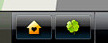
▲ 지도 이동하기
사용자는 화면에 표시되는 지도영역에서 임의의 위치를 클릭함으로써 현재 위치와 다른 위치가 중심인 지도를 조회할 수 있다.
사용자가 지도영역에서 임의의 위치를 클릭하면 내비게이션 프로그램은 사용자가 클릭한 위치가 화면의 중심이 되도록 지도를 이동시킨다. 위의 그림은 지도를 이동시켰을 때 나타나는 화면의 모습이다. 사용자는 지도를 원하는 위치로 이동시킨 다음 지도의 중심점을 '목적지 설정' 버튼을 눌러 목적지로 설정할 수 있고, 그런 다음 '경로탐색' 버튼을 눌러 현재 위치로부터 목적지로 설정한 지점까지의 경로를 탐색하게 할 수 있다. 다시 현 위치가 중심인 지도로 돌아가고 싶을 때에는 화면 우측 상단의 '현위치' 버튼을 누르면 된다.
▲ 목적지 버튼을 누르면 위 그림과 같이 지도의 중심에 목적지 깃발이 표시된다. 그리고, 목적지가 설정된 다음에는 경유지 버튼과 경로탐색 버튼이 활성화된다.
◎ 지점 등록 버튼 : 표시된 지도의 중심점 (십자로 표시된 지점)을 사용자 등록지점 목록에 등록할 때 사용한다. 지점을 등록해 두면 길찾기 메뉴의 등록지점 검색 메뉴를 선택해 이후에 쉽게 다시 찾아 볼 수 있다. (지점을 등록한 뒤에는 지점 등록 시 지정한 심볼이 등록 지점 위치에 표시된다.)
◎ 출발지 설정 버튼 : 표시된 지도의 중심점 (십자로 표시된 지점)을 출발지로 등록할 때 사용한다.
◎ 경유지 설정 버튼 : 표시된 지도의 중심점 (십자로 표시된 지점)을 경유지로 등록할 때 사용힌다. 경유지는 목적지가 설정된 다음에만 설정될 수 있다.
◎ 목적지 설정 버튼 : 표시된 지도의 중심점(십자로 표시된 지점)을 목적지로 등록할 때 사용한다.
◎ 경로 탐색 버튼 : 사용자가 지정한 목적지로 가는 경로를 탐색할 때 사용한다. 경유지가 설정되어 있는 경우에는 설정한 경유지를 거쳐 목적지로 가는 경로를 탐색한다. '경로탐색' 버튼은 목적지가 설정되어 있는 경우에만 빨간색 버튼으로 활성화된다.
▲ 지도 확대/축소하기 (2D 지도 화면)
지도 화면에서 우측의 축척 버튼을 클릭하면 축척 버튼 위에 지도의 확대/축소에 사용되는 컨트롤이 표시된다. 이 컨트롤에서 + 버튼을 클릭하면 보다 상세한 지도가 표시되고, - 버튼을 클릭하면 지도화면에 보다 넓은 지역을 표시한다. 지도 레벨은 1 레벨부터 14 레벨까지 총 14단계의 레벨이 있으며, 1레벨의 지도가 가장 큰 광역을 표시하는 지도이며, 14 레벨의 10m인 축척 지도가 가장 상세한 정보를 표시하는 지도이다.
▲ 지도 확대/축소하기 (3D 지도 화면)
동쪽으로 울릉도와 독도의 3D 그래픽 이미지도 보이네요.
▲ 듀얼맵 이용하기
듀얼맵은 지도를 두개의 화면으로 나눠 사용자가 보고 싶은 축척과 2D, 3D 화면을 선택해 주행할 수 있도록 하는 기능이다. 듀얼맵은 지도화면에서 바로 변경할 수 있다. 좌, 우측 모두 별개의 축척 설정이 가능하며, 모드도 각각 다르게 설정할 수 있다. 지도 화면의 Side Bar에 있는 나침반 모양의 버튼을 터치하면 위의 그림이 보여진다.
------------------> 이미지 넣기
<듀얼뷰 설정 팝업 화면>
▲ 팝업 모드에서 맨 위에 있는 차량모드를 클릭할때마다 정북방향 보기, 차량방향보기로 변경된다.
2D+2D 듀얼뷰 선택후 각각의 지도에서 나침반 모양의 버튼을 터치하면 위의 그림처럼 설정 팝업이 표시되어 선택할 수 있다.
▲ 기본명칭 : 배경, 도로, POI 등 기본으로 설정된 지도를 보여준다.
도로중시 : 기본 명칭 지도보다 도로를 자세하게 보여준다.
건물중시 : 기본명칭 지도보다 건물을 자세하게 보여준다.
흑백모드 : 대부분의 지도가 그레이 상태가 되고, 중요한 정보들만 칼라를 지니게 되어 뚜렷한 주제를 나타내도록 설정된 지도 모드이다. iQ500 내비게이션을 사용할 때에는 주행중에 화면을 캡쳐했었는 데 요즘 몸 컨디션이 좀 안좋은 관계로 음성인식 내비게이션 파인드라이브 보이스 3.0 내비게이션의 지도 화면은 정차중에 화면을 캡쳐하였다. 주행중에 화면을 캡쳐하면 움직이는 GIF로 만들 때 다아나믹한 지도화면을 얻을 수 있지만 그래도 안전이 우선이다.
▲ 차량 방향 3D 지도
정북모드 (3D 지도)
▲ '메인메뉴 -> 환경설정 -> 지도표시설정' 을 선택하면 나타나는 '지도표시 설정' 화면에서 내비게이션을 실행하면 언제나 화면에 표시할 지도 모드를 지정할 수 있다.
▲ 지도표시 색상은 아틀란 베이직, 블루 나이트, 블루밍위크엔드로 총 3가지가 있다.
▲ 지도폰트설정은 아틀란체 1,2,3이 있고, 3가지 크기로 글씨 크기를 조절할 수 있다.
▲ 지점 등록하기
지도화면에서 '보조메뉴->지점등록' 을 선택하거나 지도 이동화면에서 "지점등록(압정모양이미지)" 버튼을 클릭하면 현재 지도의 중심위치를 지점으로 등록할 수 있다. 지점등록을 하면 '길찾기 메뉴'의 '등록지점 검색'을 통해 이후에 쉽게 다시 찾아 볼 수 있다. 또한 등록한 지점은 '지점 등록/수정' 화면에서 지정한 아이콘(심볼)으로 지도에 표시된다.
▲ 지점 등록을 선택하면 위 그림처럼 '지점등록' 화면이 표시된다. <지점등록화면>
등록한 지점의 행정주소가 디폴트로 지점 이름란에 표시되고, 사용자는 화면 우측의 자판을 이용해 이름을 변경할 수 있다. 또한 지점유형을 선택할 수 있고, 지점을 지도에서 나타낼 때 사용할 아이콘과 등록한 지점에 근접했을 때 들려줄 음성안내 옵션을 설정할 수 있다.
주) 지점 유형으로 '집'을 설정하면 '길찾기 메뉴'에서 '집으로' 메뉴를 선택할 때 선택되는 지점으로 지정된다.
주) 지점 유형으로 '회사'를 설정하면 '길찾기 메뉴'에서 '회사로' 메뉴를 선택할 때 선택되는 지점으로 지정된다.
주) '폴더설정' 버튼을 선택하면 다음 아래 그림과 같은 폴더관리 화면이 표시되고 이 화면에서 등록지점을 저장할 폴더를 클릭하고, '확인' 버튼을 클릭하면 지정한 폴더에 등록지점이 저장된다.
▲ <폴더 관리 화면>
▲ '아이콘 선택' 버튼을 선택하면 위 그림처럼 선택창이 표시되고, 이 창에서 등록하고 있는 지점을 지도에서 표시할 때
사용할 아이콘을 선택할 수 있다.
▲ 음성 안내 설정 버튼을 선택하면 위 그림과 같은 '음성안내 옵션 설정' 창이 표시되고 이 창에서 적절한 음성안내 옵션을 선택할 수 있다. 설정한 음성 안내는 이후에 사용자가 등록한 지점 300m 이내에 접근했을 때 들려지게 된다. 그리고, 알람설정 기능이 있어 지정한 일시가 되면 등록지점으로 경로안내를 자동으로 수행하도록 해주는 기능이 있어 편리하다.
▼ 기타 유용한 기능
▲ 맵매칭 보정 기능
GPS 수신상태가 좋지 않은 경우 (고층건물 밀집 지역을 주행하는 경우 등) 에는 자기 차량이 주행 중인 도로와 다른 도로에 매칭되는 경우가 발생할 수 있다. 이 경우에 '맵매칭 보정' 기능을 사용한다. 네비게이션 실행화면에서 'Atlan' 아이콘을 클릭하고, 길찾기 메뉴 화면에서 부가기능을 선택한다. 두번째 줄에 위치한 맵매칭 보정 아이콘을 클릭한다.
▲ 알림창에서 '예'를 선택하면 내비게이션 프로그램은 현재 매칭되어 있는 도로가 아닌 도로 중 가장 자차의 위치와 방향에 부합하는 도로를 선택하여 자차 위치를 이동하고 새로 매칭한 도로를 하일라이트 표시해 준다.
▲ 지금까지 파인드라이브 Voice 3.0 내이게이션의 4번째 사용기로 기본적인 화면 구성과 주요 메뉴 구성을 알아보았다. 다음 사용기에서는 나머지 메뉴 구성과 아틀란 위즈 맵을 자세히 살펴보고, 에코드라이브 기능, 유가정보 기능, 기타 기능과 특징에 대해서 알아보고자 한다.
파인드라이브 Voice 3.0
빠르고 똑똑하고 속삭이면 반응하는 파인드라이브 보이스 3.0
귀찮고, 위험한 화면 터치는 이제 그만~
이젠 음성인식되는 내비게이션 사용하자!
내비게이션 전용프로세서 SiRF Prima 탑재
가장 싼 주유소를 찾아주는 유가정보 서비스
인증절차가 필요 없는 SBS TPEG 서비스
총알같이 빠른 GPS 수신 15초이내로 OK Sirf6_fineGPxII
800*480 WVGA 17.73cm (7인치) LCD
드라이빙이 즐거워지는 완벽한 멀티테스킹과 막강 듀얼맵
내비게이션 도난 걱정은 이제 그만 도난안심 패키지
최신형 아틀란 Wiz 맵 기본 탑재
속삭이면 반응하는 파인드라이브 음성인식 내비게이션 Voice 3.0
DMB 채널도 음성인식으로 편하게 이용합시다.
So Fast So Smart and Voice Recognition
파인드라이브 음성인식 기술 FineSR (Fine Speech Recognizer)
Written by 홍순재(elvenking)
http://elvenking.tistory.com

